Aktualisiert December 2025 : Beenden Sie diese Fehlermeldungen und beschleunigen Sie Ihr Computersystem mit unserem Optimierungstool. Laden Sie es über diesen Link hier herunter.
- Laden Sie das Reparaturprogramm hier herunter und installieren Sie es.
- Lassen Sie es Ihren Computer scannen.
- Das Tool wird dann Ihren Computer reparieren.
Microsoft Edge
Browser in Windows 10 wird mit Bing als Standardsuchmaschine ausgeliefert. Während
Bing Suche
ist an sich gut, einige wollen es in eine andere Suchmaschine wie Google, Yahoo, DuckDuckGo, etc. ändern. Edge ermöglicht es Ihnen, die Standardsuchmaschine zu ändern, vorausgesetzt, sie unterstützt die
OpenSearch-Standard
.
Wir haben bereits gesehen, wie man Google oder eine andere Suchmaschine als Standard im Edge-Browser einsetzt, aber als ich kürzlich meine Suche von Bing auf Google ändern wollte, stellte ich fest, dass ich es nicht konnte und Edge die folgende Fehlermeldung ausgab –
Wir konnten Google Search nicht als Standard im Edge-Browser festlegen. Versuchen Sie es später noch einmal.
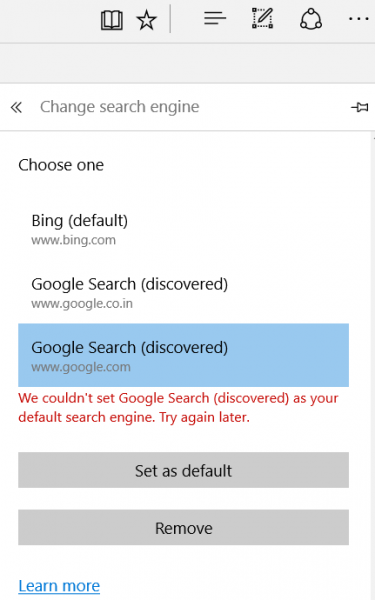
Ich habe es ein paar Mal versucht, aber das hat nicht geholfen. Nun, wenn Sie mit diesem Problem konfrontiert sind und die Suchmaschine nicht ändern können, hier sind einige Dinge, die Sie versuchen sollten, in keiner bestimmten Reihenfolge.
Lesen
: Wie man den Standardbrowser einstellt – Chrome, Firefox, Internet Explorer, Edge.
Wir konnten Google Search nicht als Standard in Edge browser
Wir empfehlen die Verwendung dieses Tools bei verschiedenen PC-Problemen.
Dieses Tool behebt häufige Computerfehler, schützt Sie vor Dateiverlust, Malware, Hardwareausfällen und optimiert Ihren PC für maximale Leistung. Beheben Sie PC-Probleme schnell und verhindern Sie, dass andere mit dieser Software arbeiten:
- Download dieses PC-Reparatur-Tool .
- Klicken Sie auf Scan starten, um Windows-Probleme zu finden, die PC-Probleme verursachen könnten.
- Klicken Sie auf Alle reparieren, um alle Probleme zu beheben.
festlegen.
1] Öffnen Sie den folgenden Ordner und löschen Sie seinen Inhalt:
C:Users
AppDataLocalPackagesMicrosoft.MicrosoftEdge_8wekyb3d8bbweLocalCache
Jetzt versuche zu sehen, ob es hilft.
2] Setzen Sie den Edge-Browser auf den Standardzustand zurück und versuchen Sie dann zu sehen, ob das funktioniert hat
.
3] Cortana vorübergehend deaktivieren und sehen, ob das hilft.
4] Ändern Sie Ihre Internetverbindung und sehen Sie nach. Das habe ich getan. Ich habe eine kabelgebundene Breitbandverbindung verwendet, als ich die Fehlermeldung erhielt. Aber als ich meine Internetverbindung auf eine WiFi-Verbindung umgestellt habe, konnte ich sofort Google als Standard festlegen
.
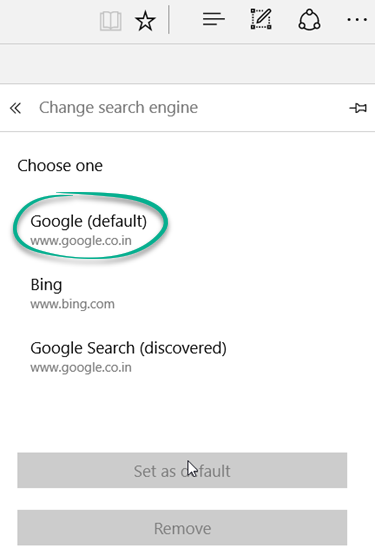
Lasst es uns wissen, wenn euch etwas davon geholfen hat oder wenn ihr andere Ideen habt
.
Love the Edge? Dieser Edge Tipps & Tricks Beitrag wird Sie sicherlich interessieren.
EMPFOHLEN: Klicken Sie hier, um Windows-Fehler zu beheben und die Systemleistung zu optimieren
